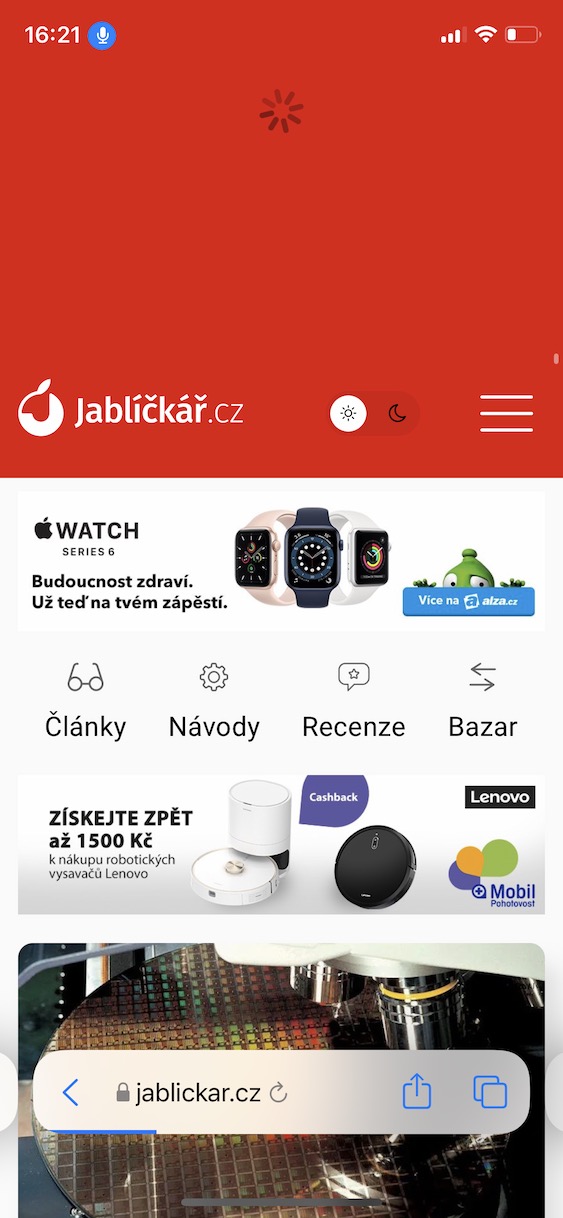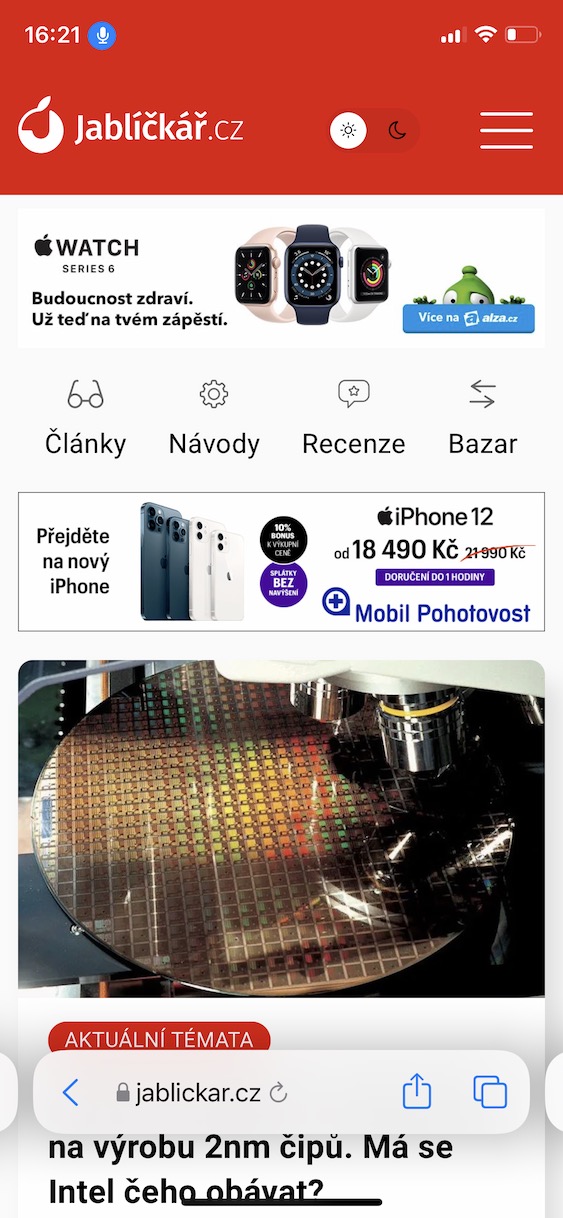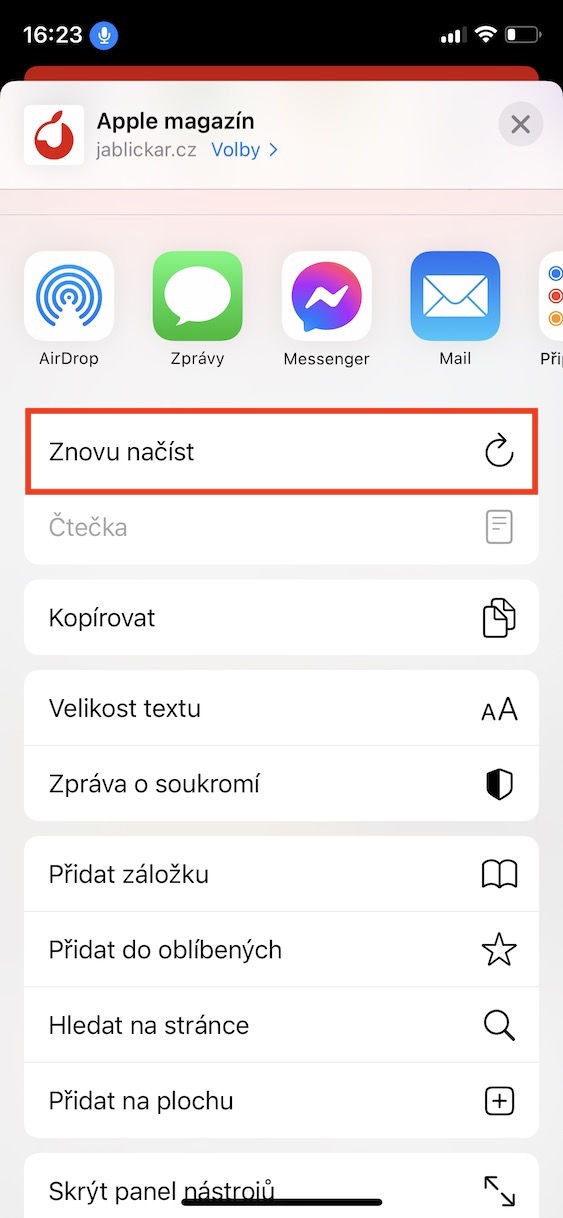No momento, já se passaram várias semanas desde a introdução de novos sistemas operacionais. Especificamente, na conferência de desenvolvedores WWDC deste ano, a Apple apresentou iOS e iPadOS 15, macOS 12 Monterey, watchOS 8 e tvOS 15. Todos esses sistemas foram imediatamente disponíveis para desenvolvedores para teste após a apresentação inicial, e alguns dias depois versões beta públicas foram também lançado para todos os testadores. Os referidos sistemas operativos incluem inúmeras novas funções, sendo de referir que juntamente com a chegada de novas versões beta, a Apple acrescenta funções adicionais ou melhora as existentes. Como parte deste guia, revisitaremos outro recurso do iOS 15.
Poderia ser Interessa você
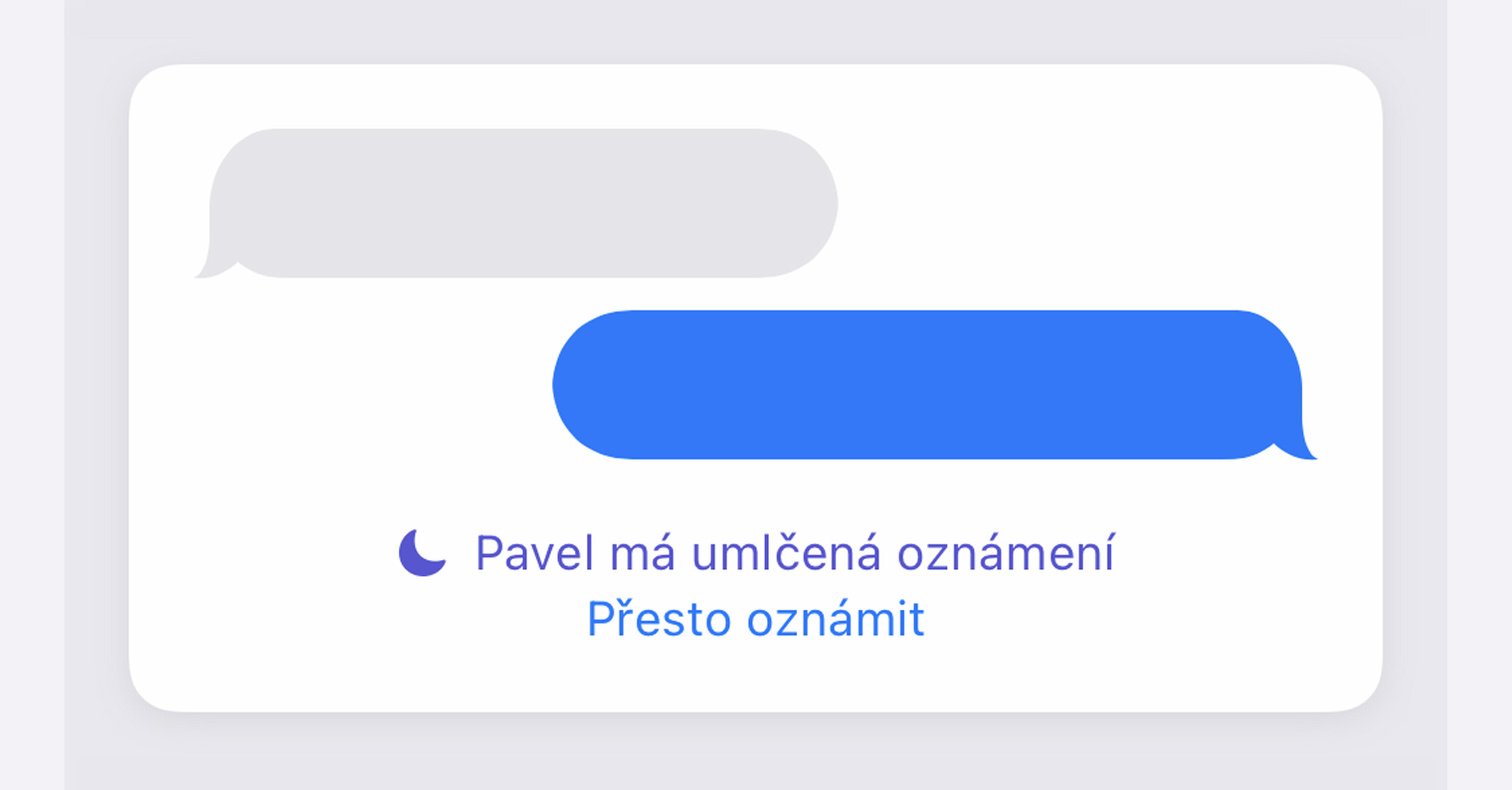
iOS 15: como atualizar uma página da web no Safari
Além de a Apple ter introduzido novos sistemas operacionais, também introduziu uma nova versão do navegador Safari, tanto para iOS e iPadOS 15, quanto para macOS 12 Monterey. Ao iniciar o novo Safari pela primeira vez, você pode notar principalmente as mudanças no design - entre as mais significativas está a realocação da barra de endereço de cima para baixo na tela, graças à qual será possível controlar facilmente Safari com uma mão. Além disso, também mudaram os procedimentos pelos quais é possível atualizar páginas no Safari a partir do iOS 15. Especificamente, existem vários procedimentos disponíveis - este é um deles:
- Primeiro, no seu iPhone iOS 15, você precisa mudar para Safari.
- Depois de fazer isso, vá para painel com a página que você deseja atualizar.
- Posteriormente, na página mova-se totalmente para cima.
- Depois disso é necessário que você deslizei a página de cima para baixo.
- Vai aparecer roda de carregamento, que indica uma atualização e, em seguida, veja atualizações da página.
Além do procedimento acima, a página também pode ser atualizada clicando no lado direito da barra de endereço ícone de compartilhamentoe selecione abaixo possibilidade Recarregar. Nas versões beta mais recentes do iOS 15, é possível atualizar a página simplesmente clicando no pequeno ícone de seta giratória próximo ao nome do domínio na barra de endereço. Mas a verdade é que essa flecha é muito pequena, então você não precisa acertá-la exatamente todas as vezes. Além disso, vale ressaltar que a Apple está constantemente mudando o visual do Safari, então é possível que alguns procedimentos sejam diferentes em pouco tempo – afinal, grandes mudanças ocorreram após o lançamento da quarta versão beta do desenvolvedor, em comparação com a terceira. .
 Voando pelo mundo com a Apple
Voando pelo mundo com a Apple